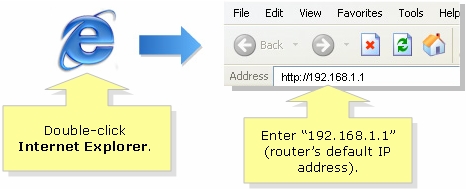Non di rado, nei commenti a vari articoli con soluzioni a eventuali problemi di connessione a Internet in Windows 7, ti consiglio di ripristinare le impostazioni di rete. Questa procedura molto spesso aiuta a risolvere una serie di problemi con la connessione e l'accesso a Internet su computer non solo con Windows 7 o Windows Server 2008, ma anche con Windows 8 e Windows 10. Tuttavia, nella top ten, puoi ripristinare tutte le impostazioni di rete un po 'più facilmente, tramite parametri per questa istruzione.
Ti mostrerò come ripristinare i parametri TCP / IP e DNS utilizzando la riga di comando e un'utilità speciale di Microsoft chiamata Microsoft Easy Fix.
Perché resettare questi parametri di rete? Accade spesso che virus, malware, alcuni attivatori e persino gli utenti stessi cambino le impostazioni di rete, dopodiché Internet smette di funzionare in Windows 7. Alcuni errori compaiono con IP o DNS. Internet funziona lentamente, i siti Web non si aprono, non è possibile connettersi a un router Wi-Fi, stabilire una connessione a un ISP o distribuire Wi-Fi da un computer. Qualunque problema tu abbia con la tua connessione Internet, è probabile che il ripristino delle impostazioni di rete lo risolverà. Questo è già stato dimostrato più di una volta.
Questa procedura riporta le impostazioni di tutti gli adattatori di rete ai valori predefiniti di fabbrica. Cancella tutti i parametri che sono stati impostati dai programmi o dagli utenti stessi. Non c'è niente di sbagliato in questo, ma ci sono due sfumature:
- Non consiglio di eseguire un ripristino della rete su un computer installato sul posto di lavoro o in qualche istituto. È meglio contattare l'amministratore. Poiché lì, molto probabilmente, alcune impostazioni del protocollo TCP / IP vengono impostate manualmente, che verranno ripristinate.
- Dopo questa procedura, potrebbe essere necessario riconfigurare il computer per connettersi a Internet. Se Internet è connesso direttamente al computer e il provider richiede l'impostazione della connessione.
Ciò che sembra essere risolto, puoi procedere alla configurazione.
Ripristino delle impostazioni di rete in Windows 7 tramite riga di comando
È semplice. Innanzitutto, dobbiamo eseguire il prompt dei comandi come amministratore. Un modo: apri Start, digita nella barra di ricerca cmd... "Prompt dei comandi" appare nei risultati. Fai clic destro su di esso e seleziona "Esegui come amministratore".

Successivamente, è necessario eseguire il seguente comando:
ripristino di netsh winsock
È possibile copiare il comando e incollarlo nella riga di comando di Windows 7. Premere Invio per eseguire.

Dopo aver eseguito questo comando, ti consiglio di riavviare il computer. Forse il tuo problema sarà risolto. In caso contrario, esegui un altro comando:
netsh int ip reset c: resetlog.txt

Puoi eseguire questi comandi di seguito. Dopodiché, devi assolutamente riavviare il tuo computer o laptop. Le impostazioni di rete verranno ripristinate ai valori di fabbrica.
Ripristino della cache DNS in Windows 7
I comandi di cui ho scritto sopra ripristinano anche la cache DNS. Ma se hai un errore solo nel DNS, ad esempio, il server DNS non risponde o non è possibile trovare l'indirizzo DNS del server, puoi reimpostare il DNS solo con il seguente comando:
ipconfig / flushdns

Se questo comando non risolve il problema, puoi provare a eseguire i due comandi di cui ho scritto sopra.
Utilità Microsoft Easy Fix per ripristinare le impostazioni TCP / IP in Windows
L'utilità Microsoft Easy Fix può essere scaricata da questo collegamento o dal sito Web ufficiale: https://support.microsoft.com/en-us/help/299357/how-to-reset-tcp-ip-by-using-the-netshell -utilità
Basta eseguire l'utilità e fare clic su Avanti.

Quindi il programma apporterà modifiche e suggerirà di riavviare il computer.

Chiudi la finestra dell'utilità e riavvia il computer.
Se hai domande sull'articolo, chiedi nei commenti.